Vous pouvez créer une fonction de révolution de deux manières : à partir d'un contour d'esquisse ou d'une primitive.
Les commandes de création de la forme primitive permettent de créer des révolutions complètes uniquement. Elles ne permettent pas de créer des surfaces ou des révolutions partielles.
Créer une fonction de révolution à partir d'un contour
- Dans le navigateur, sélectionnez une esquisse 2D non utilisée qui représente un contour ou une section du corps ou de la fonction de révolution que vous souhaitez créer.
- Sur le ruban, cliquez sur l'onglet Modèle 3D
 le groupe de fonctions Créer
le groupe de fonctions Créer  Révolution
Révolution  .
. Si l'esquisse ne comporte qu'un contour, celui-ci est automatiquement sélectionné. Dans le cas contraire, sélectionnez un contour d'esquisse.
- Dans la boîte de dialogue Révolution, cliquez sur Contour, puis sélectionnez le contour auquel appliquer une révolution.
- Cliquez sur Axe, puis sélectionnez un axe sur le plan d'esquisse actif.
- Si le fichier pièce contient plusieurs corps, cliquez sur le sélecteur de solides dans l'onglet Forme de la boîte de dialogue Révolution pour choisir le corps participant.
- Si vous sélectionnez un contour ouvert dans un fichier pièce, indiquez si vous souhaitez mettre en correspondance les formes et, le cas échéant, sélectionnez le côté à conserver. L'option Correspondance des formes permet de créer une fonction de révolution de type remplissage. Les extrémités ouvertes du contour sont rallongées jusqu'à l'axe de révolution (si possible), ou jusqu'à la zone de délimitation du corps. La révolution par correspondance des formes génère un corps stable et prévisible en ce qui concerne les modifications de la topologie sur les faces de définition.
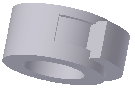 Désactivez l'option Correspondance des formes pour fermer le contour ouvert en prolongeant les extrémités ouvertes jusqu'à la pièce et en fermant l'espacement entre elles. La révolution est créée comme si vous aviez spécifié le contour fermé.
Désactivez l'option Correspondance des formes pour fermer le contour ouvert en prolongeant les extrémités ouvertes jusqu'à la pièce et en fermant l'espacement entre elles. La révolution est créée comme si vous aviez spécifié le contour fermé.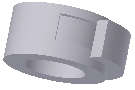
- Indiquez le type de sortie :
- Solide
 . Crée une fonction de solide à partir d'un contour ouvert ou fermé. La sélection d'un contour ouvert n'est pas disponible pour les fonctions de base.
. Crée une fonction de solide à partir d'un contour ouvert ou fermé. La sélection d'un contour ouvert n'est pas disponible pour les fonctions de base. - Surface
 . Crée une fonction de surface à partir d'un contour ouvert ou fermé. Fonctionne comme une surface de construction sur laquelle terminer d'autres fonctions ou un outil de scission permettant de créer une pièce scindée, ou de scinder une pièce en plusieurs corps. La sélection de la surface n'est pas disponible pour les extrusions d'ensemble ou les primitives.
. Crée une fonction de surface à partir d'un contour ouvert ou fermé. Fonctionne comme une surface de construction sur laquelle terminer d'autres fonctions ou un outil de scission permettant de créer une pièce scindée, ou de scinder une pièce en plusieurs corps. La sélection de la surface n'est pas disponible pour les extrusions d'ensemble ou les primitives.
- Solide
- Pour les fonctions qui ne sont pas des fonctions de base, spécifiez une opération :
- Union
 . Ajoute à une autre fonction ou corps le volume créé par la fonction de révolution. Option non disponible dans l'environnement d'ensemble (non disponible dans Inventor LT).
. Ajoute à une autre fonction ou corps le volume créé par la fonction de révolution. Option non disponible dans l'environnement d'ensemble (non disponible dans Inventor LT). - Couper
 . Supprime d'une autre fonction ou d'un autre corps le volume créé par la fonction de révolution.
. Supprime d'une autre fonction ou d'un autre corps le volume créé par la fonction de révolution. - Intersection
 . Crée une nouvelle fonction à partir du volume partagé par la fonction de révolution et une autre fonction. Supprime la matière qui ne fait pas partie du volume partagé. Option non disponible dans l'environnement d'ensemble (non disponible dans Inventor LT).
. Crée une nouvelle fonction à partir du volume partagé par la fonction de révolution et une autre fonction. Supprime la matière qui ne fait pas partie du volume partagé. Option non disponible dans l'environnement d'ensemble (non disponible dans Inventor LT). - Nouveau solide
 . Crée un corps solide. Chaque corps constitue un regroupement indépendant de fonctions, distinct des autres corps. Un corps peut partager des fonctions avec d'autres corps.
. Crée un corps solide. Chaque corps constitue un regroupement indépendant de fonctions, distinct des autres corps. Un corps peut partager des fonctions avec d'autres corps.
- Union
- A l'aide de la liste Etendue et des options associées, déterminez la méthode de révolution et définissez son déplacement angulaire autour du trait d'axe :
- Angle. Applique une révolution au contour selon l'angle spécifié. Les flèches de direction indiquent la direction de révolution. Cliquez sur une flèche pour indiquer la direction de révolution ou pour diviser l'angle de façon égale dans les deux directions.
- Angle - Angle. Accepte deux valeurs angulaires pour faire pivoter le contour dans deux directions : une positive et une négative. Pour activer l'option Angle - Angle, sélectionnez Etendue > Angle, puis cliquez sur Asymétrique. Entrez les valeurs de déplacement pour chaque angle. Cliquez sur Inverser pour inverser les deux déplacements angulaires de sorte que l'angle positif devienne négatif et l'angle négatif devienne positif.
- Jusque suivant. (Cette option n'est pas disponible pour les fonctions de base, ni pour les extrusions d'ensemble.) Sélectionne la face ou le plan suivant marquant la limite de la révolution dans la direction spécifiée. Lorsque vous faites glisser le contour, la révolution passe de l'autre côté du plan d'esquisse. Cliquez sur le corps pour mettre fin à la création de la fonction.
- A. La fonction de révolution se termine sur la face ou le plan sélectionné, ou sur une face se prolongeant au-delà du plan limite. Sélectionnez un point d'esquisse, un point de construction, un sommet de modèle ou un plan limite de fin.
Pour les fonctions de révolution d'ensemble (non disponible dans Inventor LT), il est possible de sélectionner des faces et des plans situés sur d'autres composants. Les faces et les plans sélectionnés doivent se trouver au même niveau de l'ensemble que la révolution d'ensemble créée.
- Entre. Permet de sélectionner les faces ou les plans de départ et de fin délimitant la révolution.
Pour les fonctions de révolution d'ensemble (non disponible dans Inventor LT), il est possible de sélectionner des faces et des plans situés sur d'autres composants. Les faces et les plans sélectionnés doivent se trouver au même niveau de l'ensemble que la révolution d'ensemble créée.
- Complète. Applique une révolution de 360 degrés au contour. Cliquez sur la direction de la révolution.
- Symétrique. Applique une révolution dans deux directions selon la moitié de la valeur totale. Entrez une valeur angulaire.
- Asymétrique. Applique une révolution dans deux directions selon des valeurs différentes. Entrez une valeur pour l'angle positif et une autre valeur pour l'angle négatif.
- Dans l'onglet Autres de la boîte de dialogue Révolution, définissez les étendues A et Entre en sélectionnant une solution :
- Solution de remplacement. Lorsqu'une solution prête à confusion, indique un plan limite de remplacement.
- Solution minimum. Lorsque les options de faces limites prêtent à confusion, indique que la révolution se termine sur la face la plus proche. Si l'option Solution minimum est désactivée, la révolution se termine sur la face la plus éloignée.
- Déduire l'iContrainte. (Facultatif) Place une iContrainte sur une arête circulaire pleine. Autodesk Inventor tente de placer l'iContrainte sur le contour fermé qu'il estime être le plus utile. Dans la plupart des cas, vous avez besoin de ne placer qu'une ou deux iContraintes par pièce.
- Cliquez sur OK.
Créer une fonction de révolution à partir d'une primitive
- Cliquez sur l'onglet Modèle 3D
 le groupe de fonctions Primitives Sphère
le groupe de fonctions Primitives Sphère  ou sur l'onglet Modèle 3D
ou sur l'onglet Modèle 3D  le groupe de fonctions Primitives Tore
le groupe de fonctions Primitives Tore  .
. - Sélectionnez un plan d'esquisse. Le plan d'esquisse peut être un plan d'origine, un plan de construction ou une face plane.
- Définissez la forme de l'une des manières suivantes :
- Pour une sphère, cliquez pour définir le centre, puis cliquez pour définir le diamètre.
- Pour un tore, cliquez pour définir le centre, cliquez pour définir le centre de la section, puis cliquez pour définir le diamètre de la section.
- Si le fichier pièce contient plusieurs corps, cliquez sur le sélecteur de solides dans l'onglet Forme de la boîte de dialogue Révolution pour choisir le corps participant.
- Indiquez une opération :
- Union
 . Ajoute à une autre fonction ou corps le volume créé par la fonction de révolution. Option non disponible dans l'environnement d'ensemble (non disponible dans Inventor LT).
. Ajoute à une autre fonction ou corps le volume créé par la fonction de révolution. Option non disponible dans l'environnement d'ensemble (non disponible dans Inventor LT). - Couper
 . Supprime d'une autre fonction ou d'un autre corps le volume créé par la fonction de révolution.
. Supprime d'une autre fonction ou d'un autre corps le volume créé par la fonction de révolution. - Intersection
 . Crée une nouvelle fonction à partir du volume partagé par la fonction de révolution et une autre fonction. Supprime la matière qui ne fait pas partie du volume partagé. Option non disponible dans l'environnement d'ensemble (non disponible dans Inventor LT).
. Crée une nouvelle fonction à partir du volume partagé par la fonction de révolution et une autre fonction. Supprime la matière qui ne fait pas partie du volume partagé. Option non disponible dans l'environnement d'ensemble (non disponible dans Inventor LT). - Nouveau solide
 . Crée un corps solide. Chaque corps constitue un regroupement indépendant de fonctions, distinct des autres corps. Un corps peut partager des fonctions avec d'autres corps.
. Crée un corps solide. Chaque corps constitue un regroupement indépendant de fonctions, distinct des autres corps. Un corps peut partager des fonctions avec d'autres corps.
- Union
- (Facultatif) Dans l'onglet Autres de la boîte de dialogue Révolution, sélectionnez Déduire l'iContrainte pour placer une iContrainte sur un contour fermé.
- Cliquez sur OK.